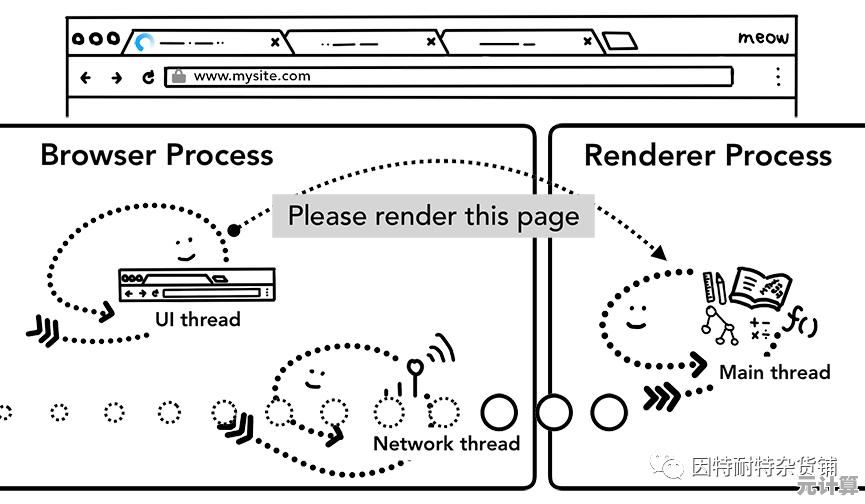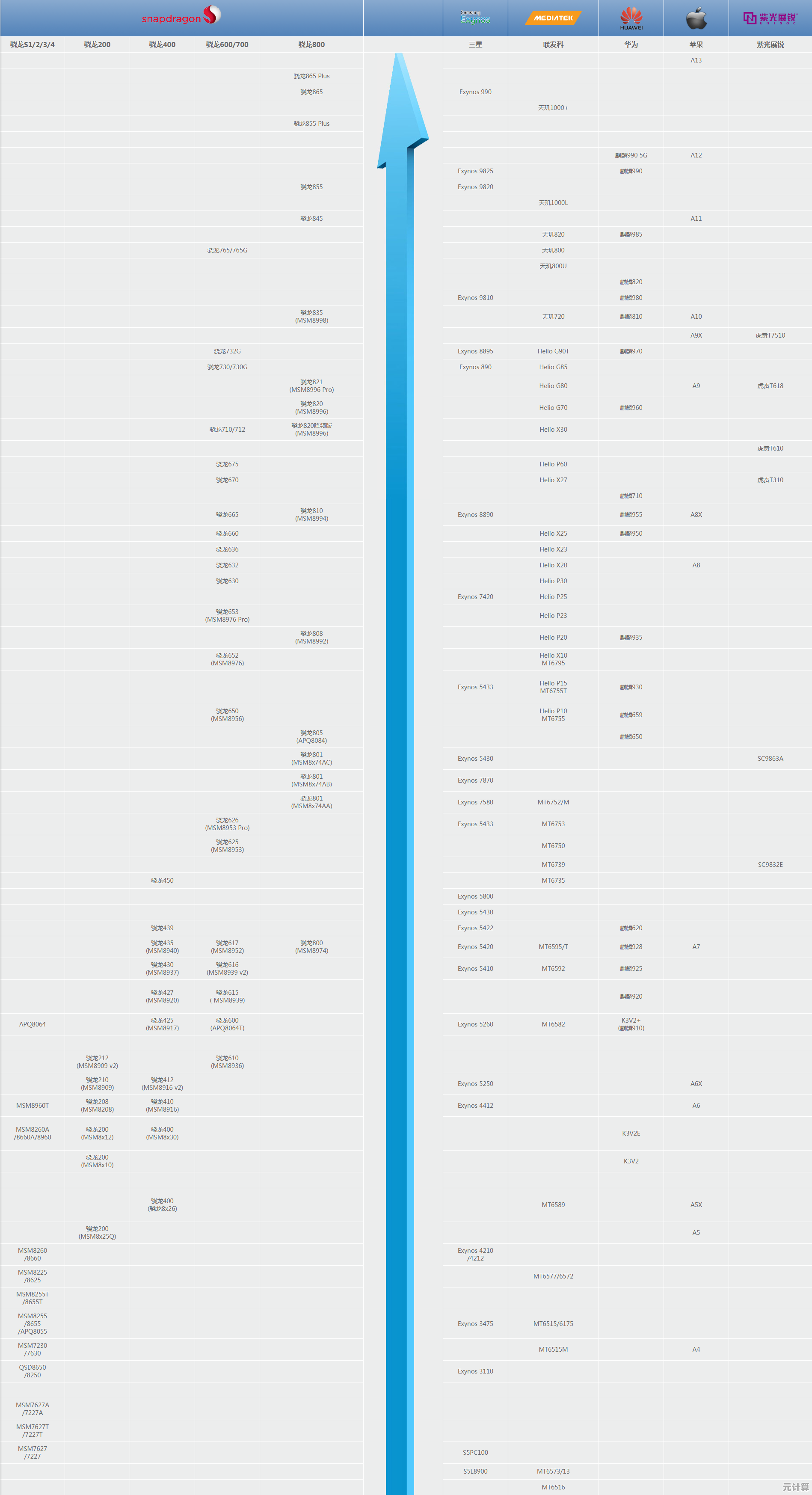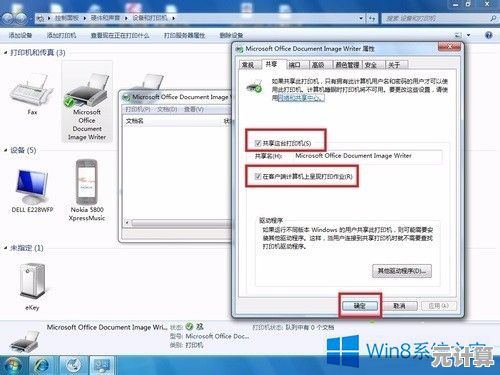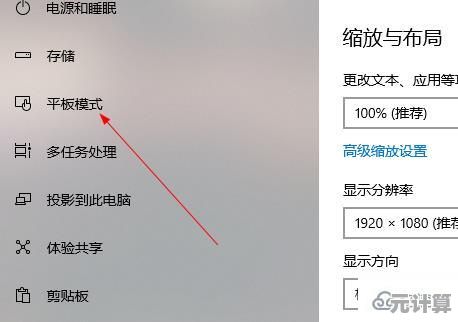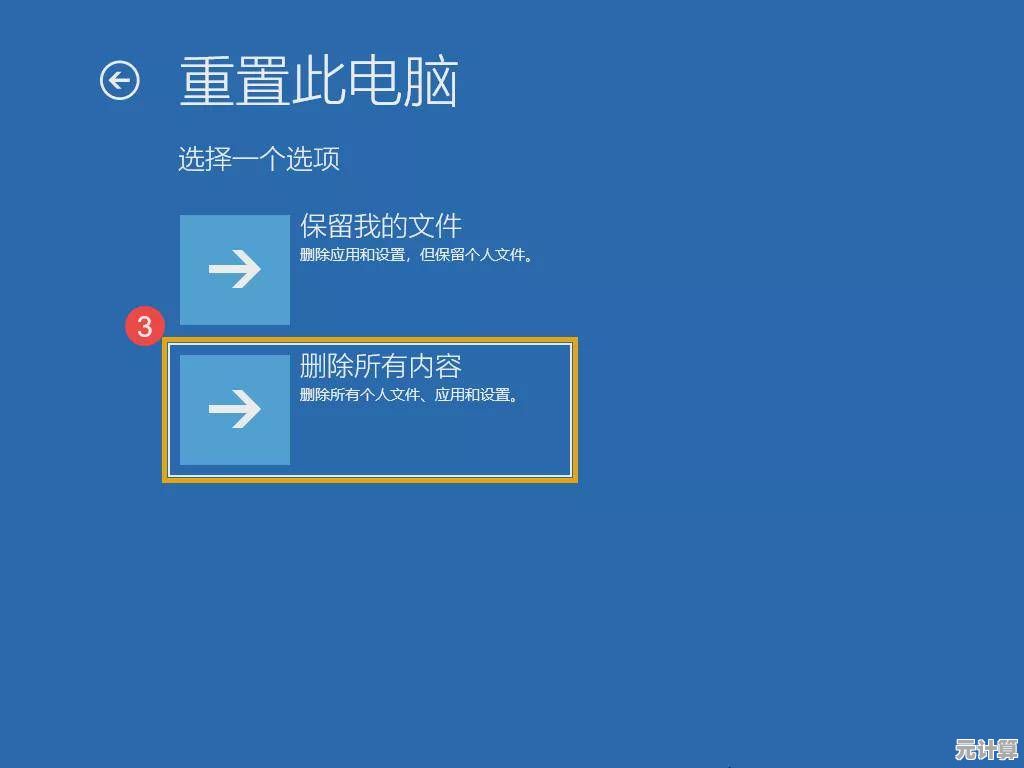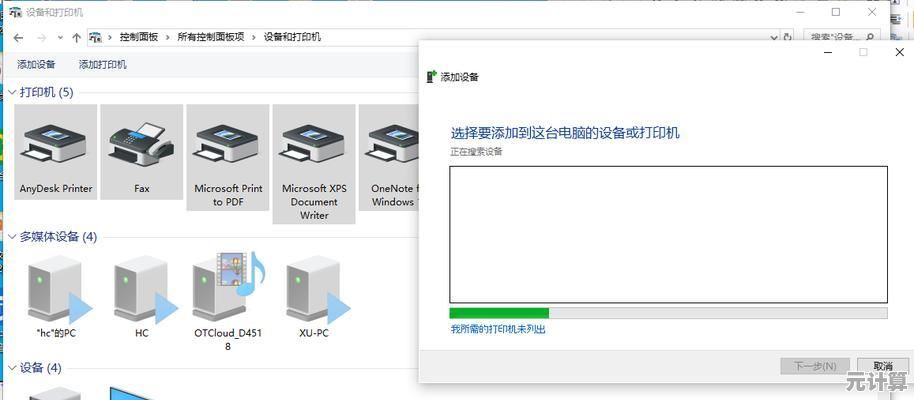借助专业PS磨皮工具,瞬间提升肌肤质感,呈现完美自然肖像效果
- 问答
- 2025-10-10 07:09:16
- 7
行吧,聊聊磨皮这事儿,说真的,每次打开PS,看着左边那排工具,我最先点的可能还不是磨皮插件,而是先放大到200%——先直面一下这张脸的“惨状”,毛孔、细小的斑点、熬夜留下的暗沉……说实话,有点扎心,但你知道吗,这种“扎心”恰恰是做出自然感的第一步:你得先承认瑕疵的存在,而不是想着把它们一键消灭。
以前我也走过弯路,以为磨皮就是拼命用“表面模糊”或者“高斯模糊”,把脸弄得像剥了壳的鸡蛋,结果呢?人是年轻了二十岁,但也像塑料模特,假得连亲妈都认不出来,后来才慢慢明白,真正高级的磨皮,不是“删除”皮肤纹理,而是“优化”它,就像给一块木头打磨上漆,不是为了磨平所有年轮,而是让纹理更清晰、光泽更温润。
我现在习惯用Portraiture这类插件(不是打广告啊,纯粹个人顺手),但重点从来不是直接套用默认设置,第一步永远是复制图层,这是保命的习惯,搞砸了还能回头,我会先观察光线,人脸不是一张平布,颧骨、鼻梁这些高光区域,皮肤纹理本身就该更清晰;而脸颊侧面、眼窝这些阴影部分,可以适当柔化,所以磨皮前,我甚至会先用曲线或者简单的手工 Dodge and Burn 稍微强化一下光影结构——对,磨皮前先“塑光”,这步做对了,后面能省一半力气。

然后才是打开插件,那个“平滑度”滑块,我从来不会拉过35%,真的,过犹不及,我更关注的是“肤色蒙版”功能,确保调整只作用于皮肤,别把眉毛、睫毛、嘴唇的细节也给糊没了——那可就真成了事故现场,有时候手滑拉过了,整张脸像蒙了层油,就得赶紧撤回,嘴里可能还会嘀咕一句“哎哟,过了过了”。
磨完皮,最关键的一步来了:纹理还原,我会用“历史记录画笔”,不透明度调到20%左右,轻轻地在眉毛、眼角、鼻翼这些细节丰富的地方擦一下,这一步特别解压,就像在迷雾里一点点擦亮关键部分,皮肤的质感一下子就“活”过来了,有时候还会用“高反差保留”叠加一层,强化一下纹理,让皮肤看起来紧致但有呼吸感。
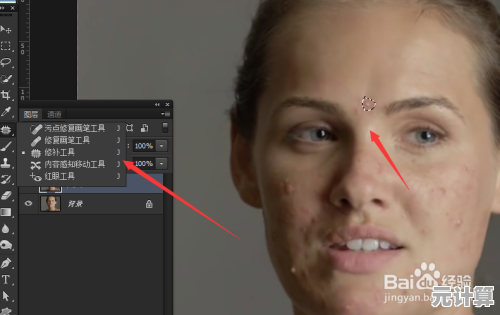
举个实际例子吧,上周帮我表妹修她的毕业照,原图因为现场光有点油,额头和鼻头反光厉害,脸颊还有几颗明显的痘印,她跟我说:“姐,帮我弄干净点,但千万别像网红脸!” 我懂她的意思,我先用修复画笔点掉了那几个明显的痘印(这种局部瑕疵该去还得去),然后才整体磨皮,重点放在了均匀肤色和抑制油光上,颧骨和鼻梁的皮肤纹理基本保留,最后成片,她特别满意,说“感觉皮肤变好了,但还是我本人”,这句话,我觉得就是对“自然磨皮”最好的评价。
说到底,工具是死的,人是活的,再专业的PS插件,也只是一个更精细的画笔,它帮你省了时间,但审美的判断、对“真实感”的理解,还是得靠自己,有时候盯着屏幕太久,会突然怀疑:我到底是在修一张照片,还是在修一种对“完美”的执念?可能都不是,我只是想帮照片里的人,呈现出他们状态最好、最接近记忆中那种光采的一刻,而好的皮肤质感,就是那种光采的底色吧。
嗯,大概就是这样,磨皮没什么秘籍,无非是耐心观察,手下留情。
本文由腾掣于2025-10-10发表在笙亿网络策划,如有疑问,请联系我们。
本文链接:http://pro.xlisi.cn/wenda/59182.html